Асистент Drobo Beyond RAID *Тільки у RAID Recovery, Network RAID
Огляд
Асистент Drobo BeyondRAID дозволяє перевірити вилучені з пристрою Drobo диски на наявність втрачених конфігурацій BeyondRAID і зібрати їх в інтерфейсі програми для подальшого опрацювання. Зауважте, що зібрані у програмі сховища є лише віртуальними репрезентаціями реальних об’єктів. Програмне забезпечення обробляє їх у безпечному режимі лише для читання, не зачіпаючи жодної інформації на вихідних пристроях зберігання даних.
Цей інструмент можна запустити, натиснувши на опцію «Асистент Drobo BeyondRAID» у вкладці «RAID» головного меню UFS Explorer.
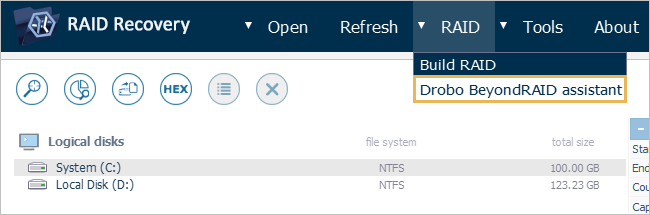
Усі відкриті в програмі пристрої зберігання даних, включаючи віртуально зібрані складні сховища, будуть перелічені на панелі ліворуч. Праворуч з'являться диски, що ви їх відібрали для аналізу. Крім того, там автоматично з'являться всі диски, на яких програма виявила «розмітку» Drobo.
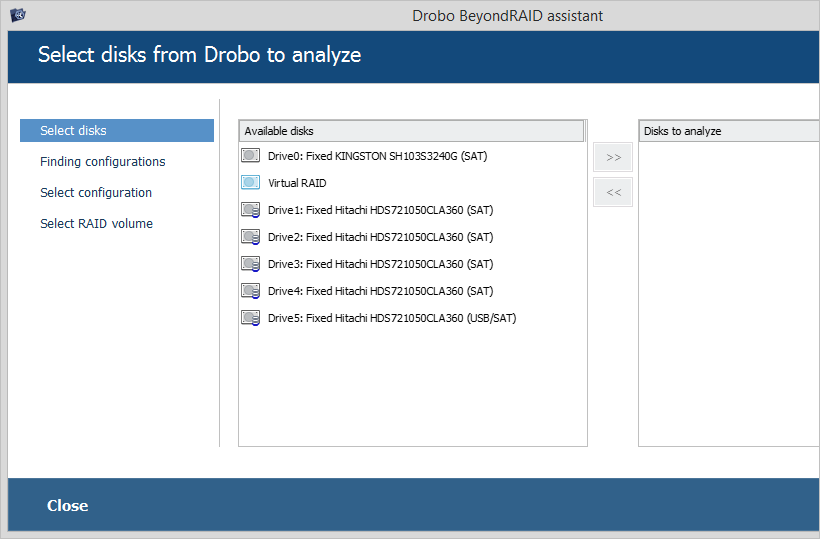
Будь-яке вибране сховище можна додати або прибрати з правої панелі, двічі клацнувши на ньому мишею або натиснувши відповідну кнопку у вигляді стрілки між двома панелями.
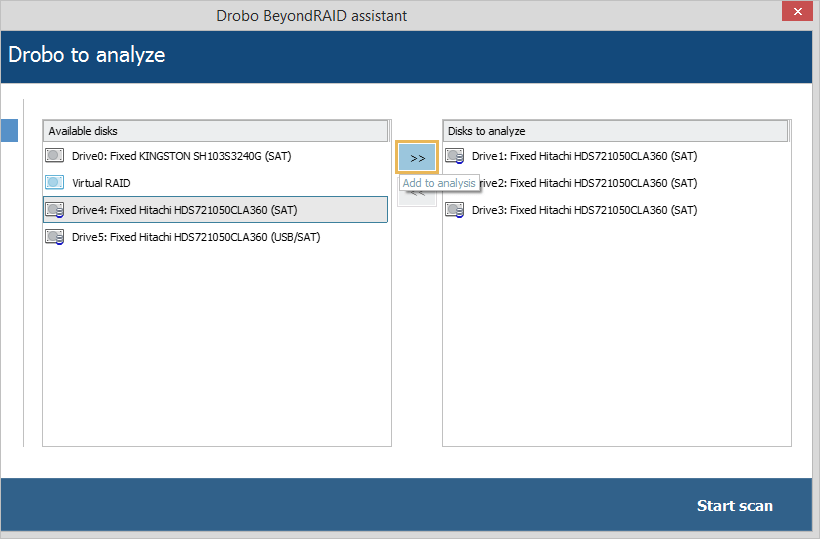
Кнопки, що дозволяють запустити процедуру аналізу або закрити Асистент Drobo BeyondRAID, можна знайти у нижній частині вікна.
Пошук втрачених конфігурацій BeyondRAID
Якщо необхідну конфігурацію Drobo неможливо зчитати, наприклад, через скидання пристрою до заводських налаштувань, її можна спробувати знайти за допомогою Асистента Drobo BeyondRAID, за умови, що вона не була повністю перезаписана.
Запустивши Асистент, створіть список запам’ятовувальних пристроїв, які мають бути відскановані програмним забезпеченням. Якщо певне сховище було додано до списку помилково, видаліть його за допомогою подвійного клацання мишею або натиснувши на відповідну кнопку у вигляді стрілки.
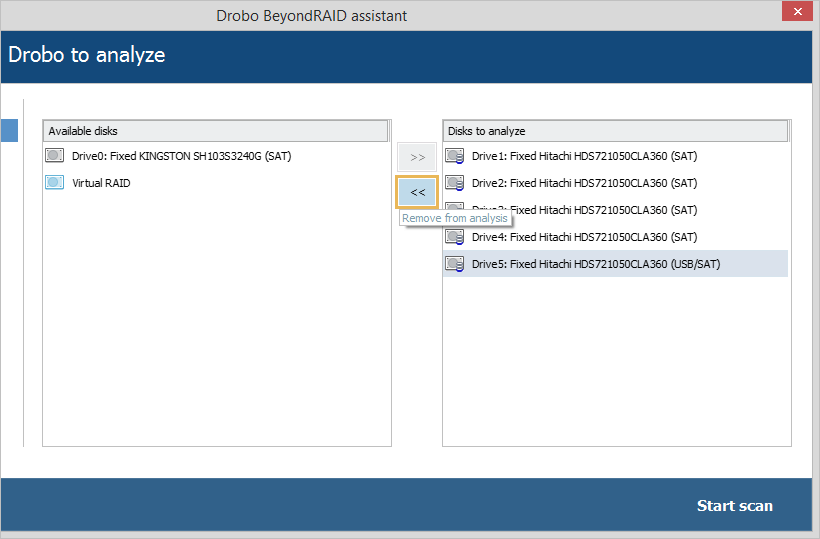
Вибравши всі необхідні сховища, розпочніть перевірку, натиснувши кнопку «Сканувати». UFS Explorer розпочне пошук старіших фрагментів або копій таблиць метаданих, які можуть допомогти відновити втрачені віртуальні файлові системи. За потреби процедуру можна в будь-який час припинити, натиснувши кнопку «Пропустити».
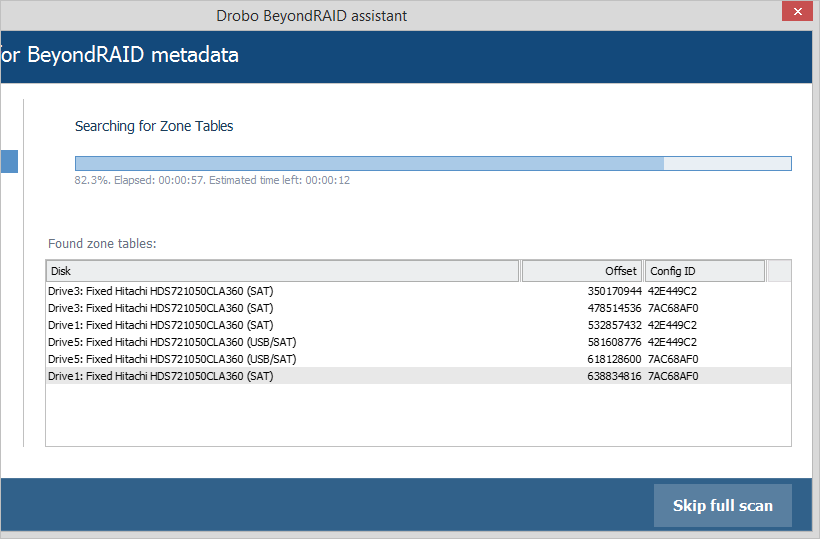
Завершивши аналіз, Асистент Drobo BeyondRAID надасть список усіх знайдених конфігурацій BeyondRAID разом з їх характеристиками: ідентифікатором, розміром виділених даних, типом надмірності, кількістю компонентів та їх нумерацією. Новіші конфігурації можна знайти ближче до кінця списку.
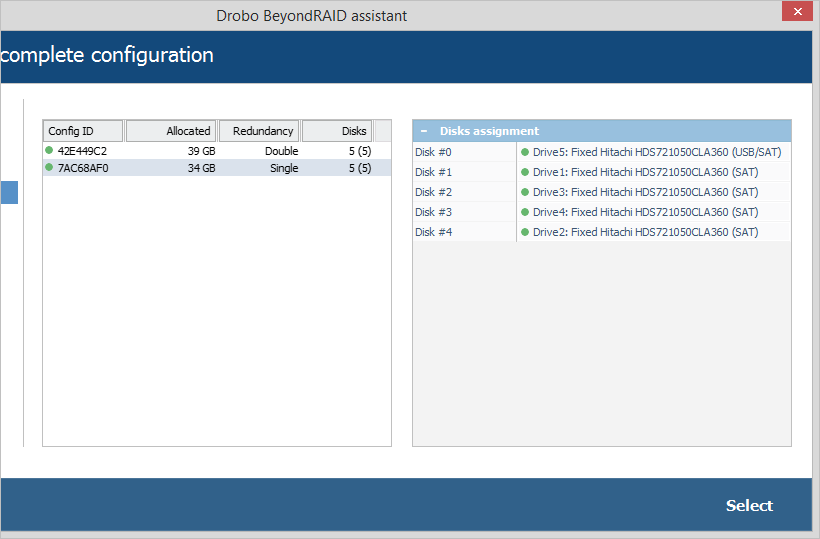
Виберіть потрібну конфігурацію та натисніть кнопку «Вибрати». Програмне забезпечення покаже том Drobo, який вона містить.
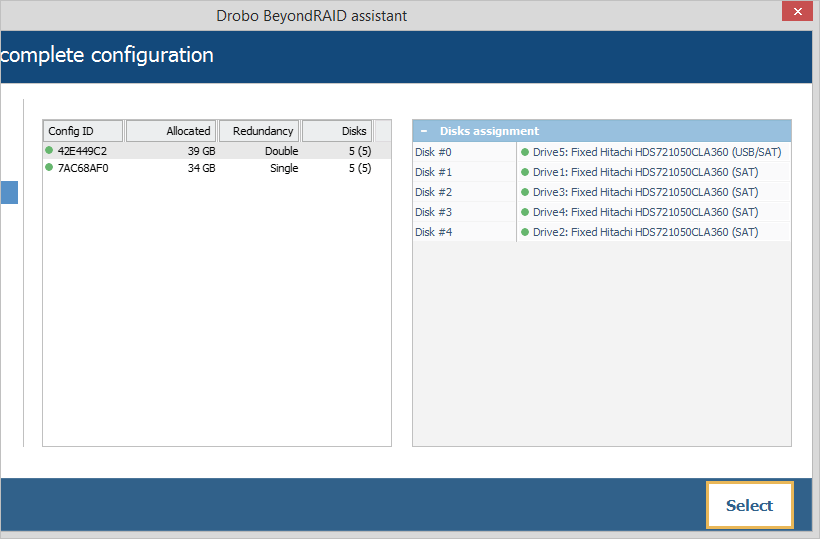
Натисніть «Відкрити», і том з'явиться на панелі навігації по сховищам головного екрана програми. У разі неправильного вибору конфігурації ви зможете одразу повернутися до результатів сканування, не запускаючи його знову.
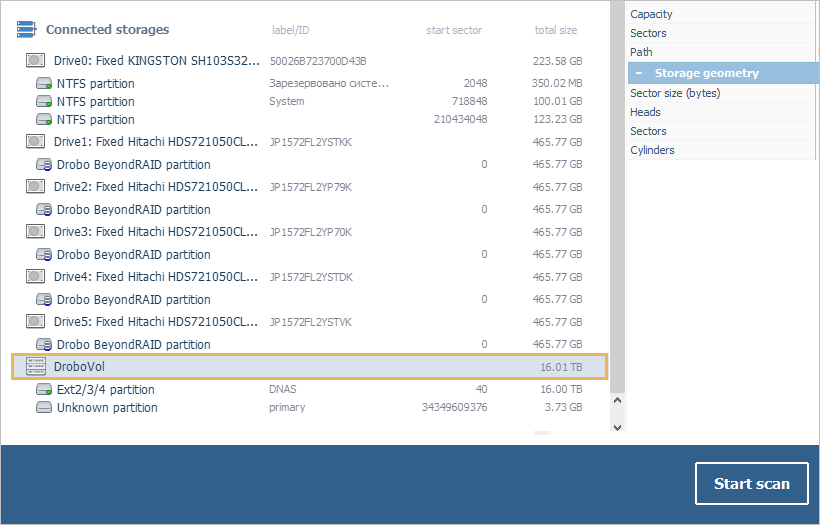
Після цього ви зможете працювати із зібраним томом Drobo, як і з будь-яким іншим складним сховищем, відбудованим в UFS Explorer.
